اینڈرائیڈ فون سے سم کارڈ کیوں ہٹایا جائے؟
کو ہٹانے کی کئی وجوہات ہیں۔ اینڈرائیڈ فونز سے سم کارڈ ; چند وجوہات ذیل میں درج ہیں:
- اینڈرائیڈ فون کو اپ گریڈ کرتے وقت، آپ کو ڈیٹا کو ایک فون سے دوسرے فون میں منتقل کرنا ہوگا یا پھر آپ کو پرانے فون سے سم کارڈ نکال کر نئے اینڈرائیڈ فون میں ڈالنا ہوگا۔
- آپ کے پاس متعدد سم کارڈز ہو سکتے ہیں اور آپ کی ضروریات پر منحصر ہے، آپ انہیں کئی آلات کے درمیان تبدیل کر سکتے ہیں۔
- فون میں سم کارڈ کو ہٹانا اور دوبارہ ڈالنا سیلولر نیٹ ورک کے ساتھ ایک تازہ رابطہ قائم کرتا ہے۔
اینڈرائیڈ فون سے سم کارڈ کیسے ہٹایا جائے؟
سم کارڈ کو ہٹانے یا تبدیل کرنے سے پہلے اینڈرائیڈ فون کو بند کر دیں۔ آپ کے آلے کے مینوفیکچرر کے لحاظ سے سم کارڈ کا صحیح مقام مختلف ہو سکتا ہے۔
اینڈرائیڈ فون پر سم کارڈ کو ہٹانے کے دو طریقے درج ذیل ہیں:
1: ہٹانے کے قابل بیٹری والا سم کارڈ ہٹا دیں۔
اگر فون میں ہٹنے کے قابل بیک پلیٹ یا بدلنے کے قابل بیٹری ہے، تو سم کارڈ آپ کے فون کے پچھلے حصے میں موجود ہوگا۔ کچھ فونز میں، سم کارڈ سلاٹ بیٹری کے پیچھے موجود ہوتا ہے جبکہ کچھ فونز میں، آپ کو بیٹری کے نیچے سم کارڈ سلاٹ ملے گا۔
اگر آپ کے سم کارڈ کی سلاٹ بیٹری کے پیچھے ہے، تو آپ کو اپنا موبائل بند کرنا چاہیے، پچھلی پلیٹ کو ہٹا دینا چاہیے اور پھر اپنے فون سے بیٹری کو ہٹا دینا چاہیے۔ اس کے بعد، آپ موبائل فون سے سم کارڈ کو ہٹا سکتے ہیں۔
اگر بیٹری سلاٹ کے نیچے موبائل سم کارڈ کی سلاٹ موجود ہے، تو آپ اپنے موبائل سے سم کارڈ کو ہٹانے کے لیے نیچے دیے گئے اقدامات پر عمل کر سکتے ہیں۔
مرحلہ نمبر 1 :اپنے فون کا پچھلا کور ہٹا دیں۔
مرحلہ 2 : وہاں آپ کو سم کارڈ سلاٹ نظر آئے گا اور آپ دروازے کو قبضے کی طرف سلائیڈ کرکے سلاٹ سے سم کو ہٹا سکتے ہیں۔ آپ کو خیال رکھنا چاہیے کہ سم کارڈ کو سم کارڈ سلاٹ سے ہٹاتے وقت اسے نقصان نہ پہنچے۔
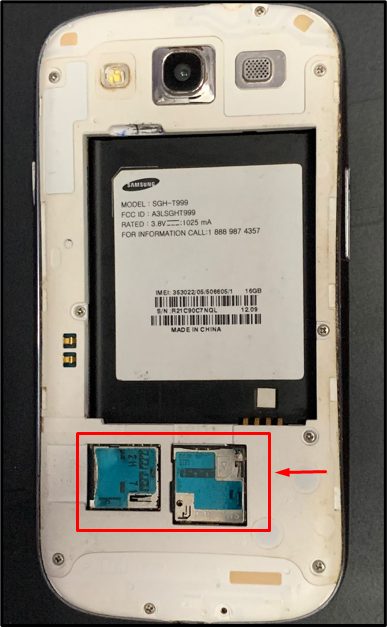
2: فون کے کنارے سے سم کارڈ کو ہٹا دیں۔
جدید ترین اینڈرائیڈ فونز میں، سم کارڈ سلاٹ فون کے کنارے پر دستیاب ہے۔ آپ جدید ترین اینڈرائیڈ فون ماڈلز سے سم کارڈ ہٹانے کے لیے ذیل میں دیے گئے اقدامات پر عمل کر سکتے ہیں۔
مرحلہ نمبر 1 : فون کے دونوں طرف دیکھیں اور آپ کو ایک چھوٹی سی ٹرے نظر آئے گی، جس کے ایک طرف سوراخ ہے۔
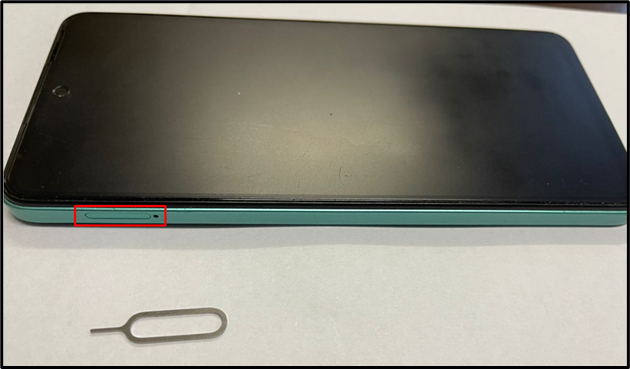
مرحلہ 2 : ٹرے کو کھولنے کے لیے آپ کو سم ہٹانے کے آلے کی ضرورت ہوگی یا آپ پیپر کلپ بھی استعمال کر سکتے ہیں، تاکہ سلاٹ میں سم نکالنے کے آلے کو مناسب طریقے سے ایڈجسٹ کیا جا سکے۔
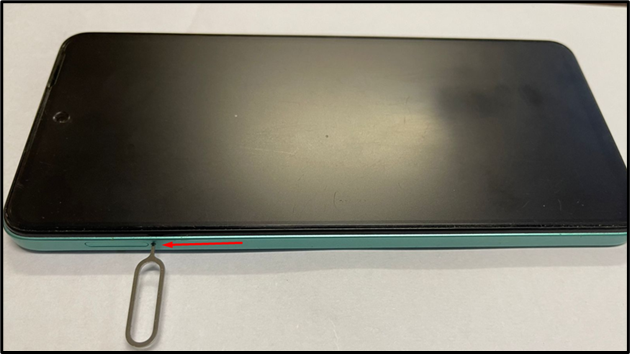
مرحلہ 3 : سم ٹرے کھولنے کے بعد، اسے باہر نکالیں، ہٹانے کے آلے کو سوراخ میں سلائیڈ کریں، اور دھکا دیں۔ ٹرے آسانی سے باہر نکل سکتی ہے، یا آپ کو اسے باہر نکالنے کے لیے تھوڑا زور لگانا پڑ سکتا ہے۔

مرحلہ 4 : ایک بار جب آپ نے سم ٹرے کو نکال دیا ہے، سم کارڈ کو ہٹا دیں اور سم کارڈ ٹرے کو صحیح طریقے سے رکھیں۔

اینڈرائیڈ فونز میں سم کارڈ کو کیسے غیر فعال کریں۔
اینڈرائیڈ فون سے سم کارڈ کو ہٹاتے وقت، یہاں بہتر طریقہ یہ ہے کہ سم کارڈ کو غیر فعال کر دیا جائے، جو درج ذیل اقدامات سے کیا جا سکتا ہے۔
مرحلہ نمبر 1 : پر تشریف لے جائیں۔ ترتیبات اپنے فون پر ٹیپ کریں۔ سم اور نیٹ ورک کی ترتیبات:
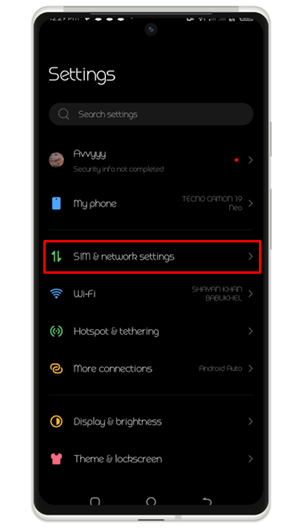
مرحلہ 2: سم کارڈ کے نام پر ٹیپ کریں اور اسے بند کرنے کے لیے سم کارڈ کے آگے ٹوگل کو بائیں طرف لے جائیں:
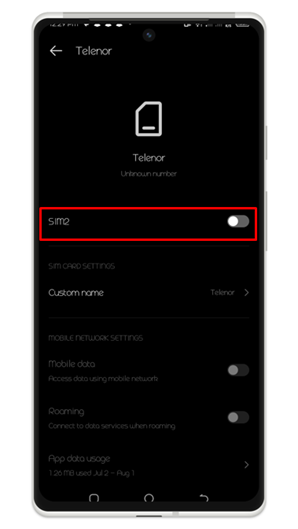
نتیجہ
اینڈرائیڈ فونز میں، سم کارڈز رابطہ کی معلومات اور اکاؤنٹ کا ڈیٹا محفوظ کریں، سم کارڈ کے بغیر آپ کال وصول یا کال نہیں کر سکتے۔ اگر آپ کا فون دور ہے یا آپ اپنی معلومات کو چوری ہونے سے بچانا چاہتے ہیں تو اپنے فون سے سم کو ہٹا دیں۔ دی سم کارڈ ٹرے فونز میں یا تو s پر ہے۔ ide کنارے یا پیچھے کی طرف فون کے. ہم نے گائیڈ کے اوپر والے حصے میں دونوں طریقوں پر تبادلہ خیال کیا ہے۔ آپ اپنے فون کے ماڈل کے مطابق مراحل پر عمل کر سکتے ہیں۔